
コロナ禍のこの2年間、通販サイトをのぞいていて、そろそろ飽きてきちゃった?
そんなあなたには、ザッポス (Zappos)オンラインストアをおすすめします!
ザッポス (Zappos) のはじまりは、創業者の ニック‧スウィンマーン(Nick Swinmurn)による、あるシューズの購入経験がきっかけです。1999年、ニックは 「エアウォーク デザート ブーツ」を求めてサンフランシスコのショッピングモールに出かけました。しかし、全ての店を巡ったにもかかわらず、色違いやサイズ違いの物しか見つけられなかったです。ワクワクしていた気持ちが一転、ヘトヘトのイヤな気持ちになってしまいました。そして、多くの人か自分と同じような気分を味わうことのないよう、「ネットでもシューズが買える!」 ように、靴の通販専門店ザッポス (Zappos)を立ち上げたのです。

この10数年で、ザッポス (Zappos)は小口の靴の通販ショップからアメリカで知らない人がいないほどの巨大なオンラインショッピングサイトに発展しました。シューズの他に、ファッション、アクセサリー、アウトドア用品、ホーム用品など、すべてザッポス (Zappos)で買えます。皆さんが愛用する人気ブランド 「ラルフ ローレン(Ralph Lauren)」、 「トミー ヒルフィガー (Tommy Hilfiger)」、 「ザ ノース フェイス (The North Face)」 など、多く揃っているので、お見逃しなく!
ザッポス (Zappos)ショッピングのコツ!
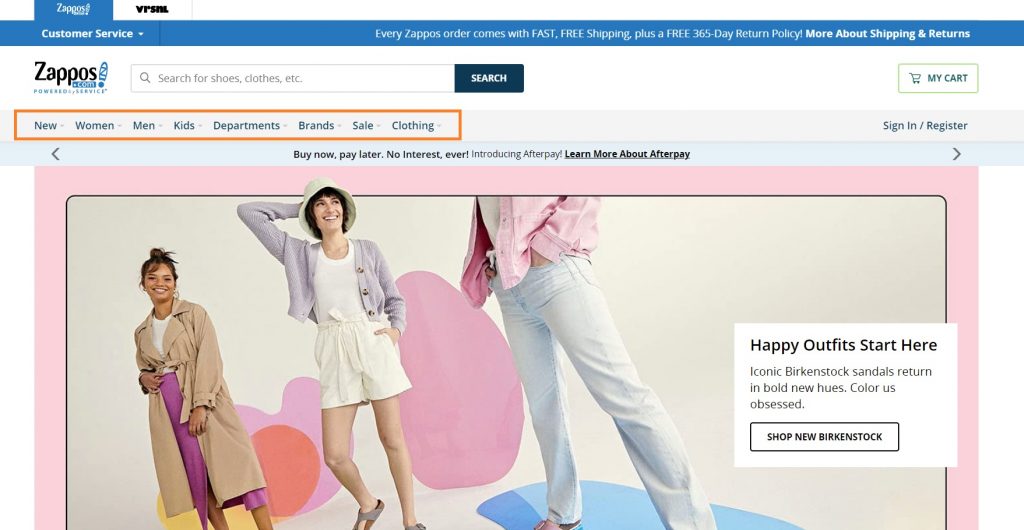
Zappos(サッポス)サイトにアクセスしたら、まず商品のジャンルを選びましょう。
「 新商品‧ウィメンズ‧メンズ‧ベビー&キッズ‧商品種類で探す‧ブランド‧セール‧ファッション」 の8つのカテゴリーからみたいジャンルを絞れば、欲しい商品が探しやすくなります!
カテゴリーを選んだら、さらに小分類が出てきます。選択表示に従って絞れば、どんどん希望に近い商品が出てきます。また、特定の商品を探している場合、直接サイト上部の 「サーチ」 欄にキーワードを入力すると便利ですよ!
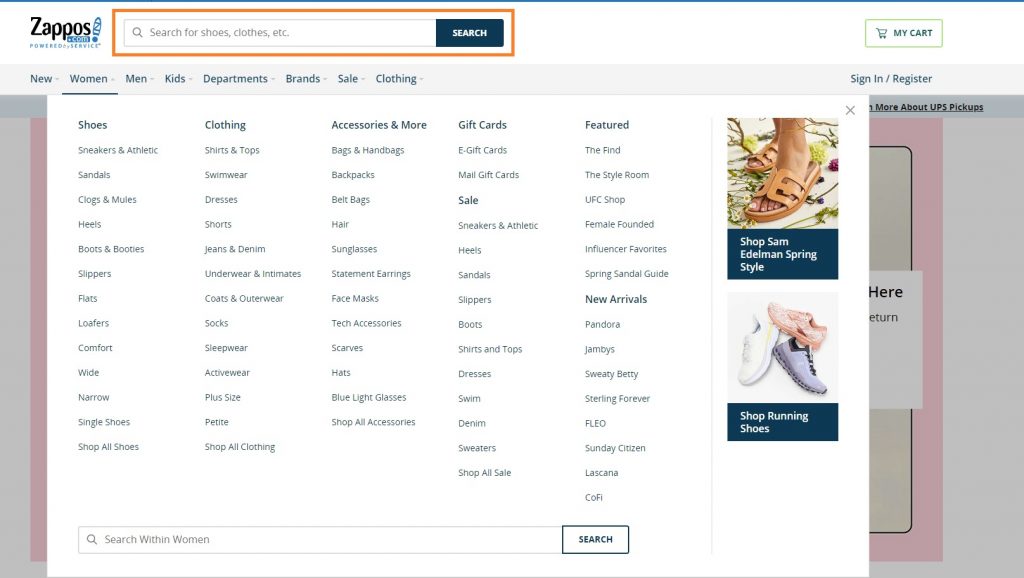
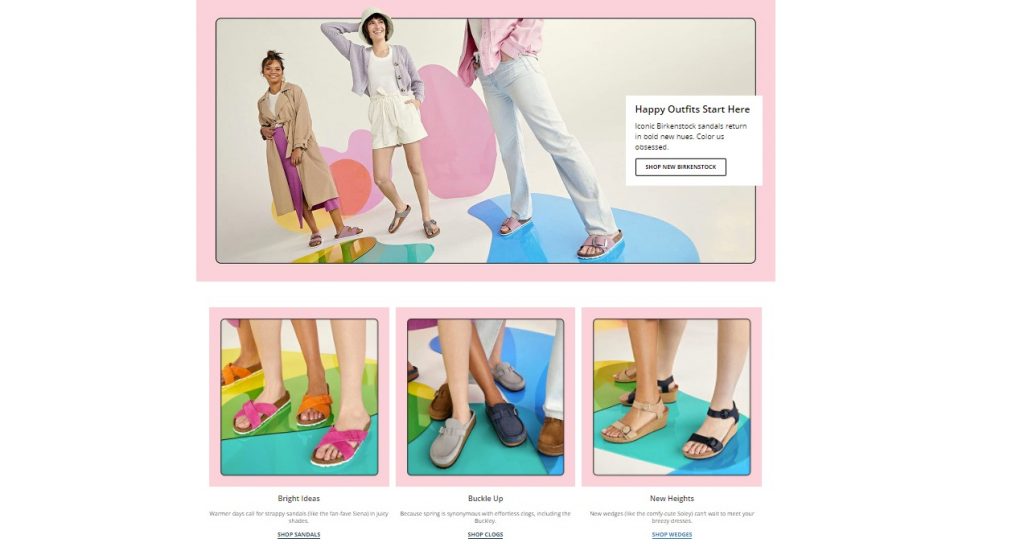
ザッポス (Zappos)のトップページでも最新商品を紹介しています。商品写真やバナーに直接クリックしても商品の詳細にアクセスできます! ちなみに、今ならビルケンストック(Birkenstock)の春夏最新作が紹介されていますよ!
商品があまりに多すぎでどこからみればいいかわからない? それなら、トップページの真ん中にある「Popular Items (人気商品)」 をクリックして買い物上手さんからアイデアをGETしましょう!
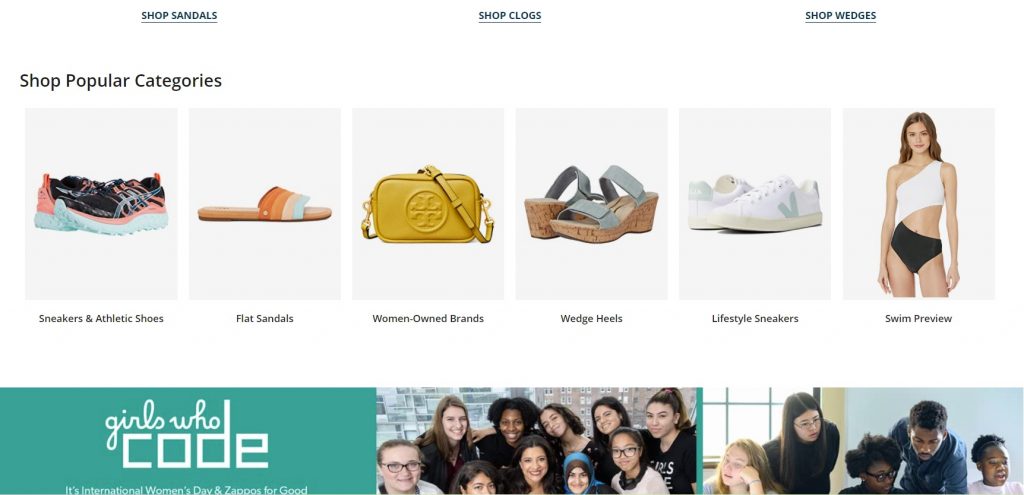
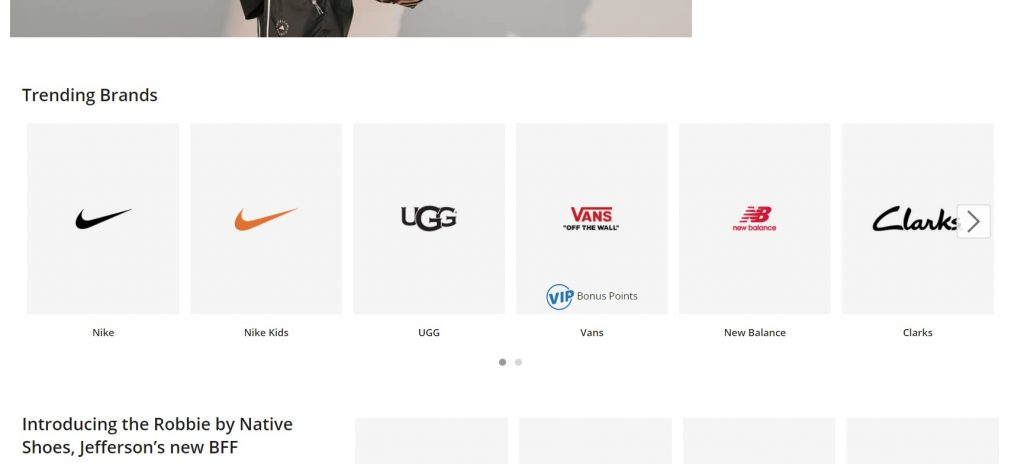
他にも「Popular Items (人気商品)」の下に表示される 「Trending Brands (人気ブランド)」 を見てもいいですよ!
商品ページに入ったら、 「絞り込み」や「並び順」などを設定すれば、もっと見やすくなりますよ!
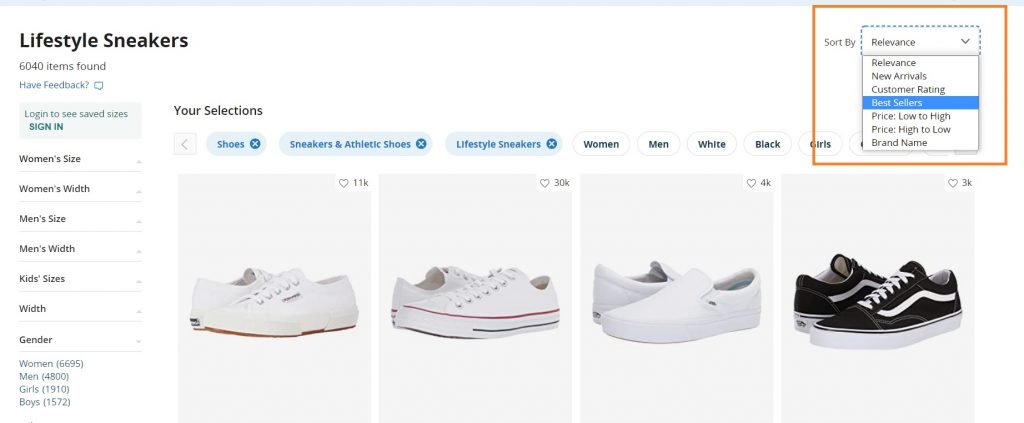
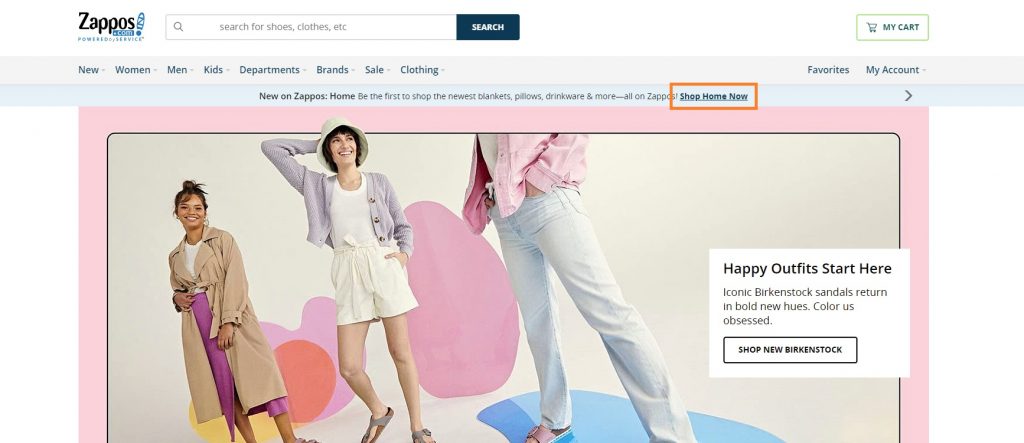
ザッポス (Zappos)ではホーム用品の取り扱いも始まりました。こちらもチェックしてみましょう!
ログインガイド
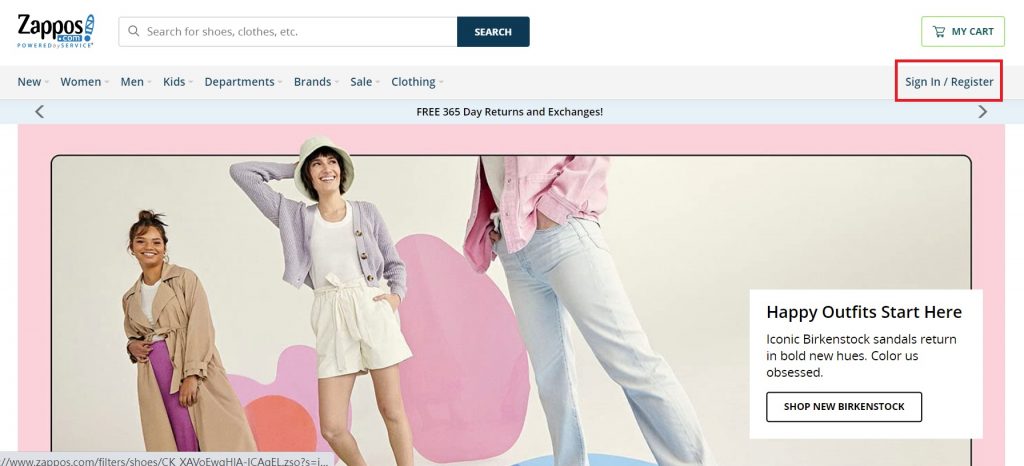
Step 1:ホームページの右上にある 「Sign in / Register (ログイン/新規登録)」 をクリックします
Step 2:アマゾンやグーグルで会員登録してある方は、それぞれの対応アイコンをクリックし、アマゾンやグーグルの会員登録情報でログインします
アマゾンやグーグルの会員登録をしていない方は、「CREATE YOUR OWN ZAPPOS ACCOUNT (ザッポス新規会員登録)」 をクリックします
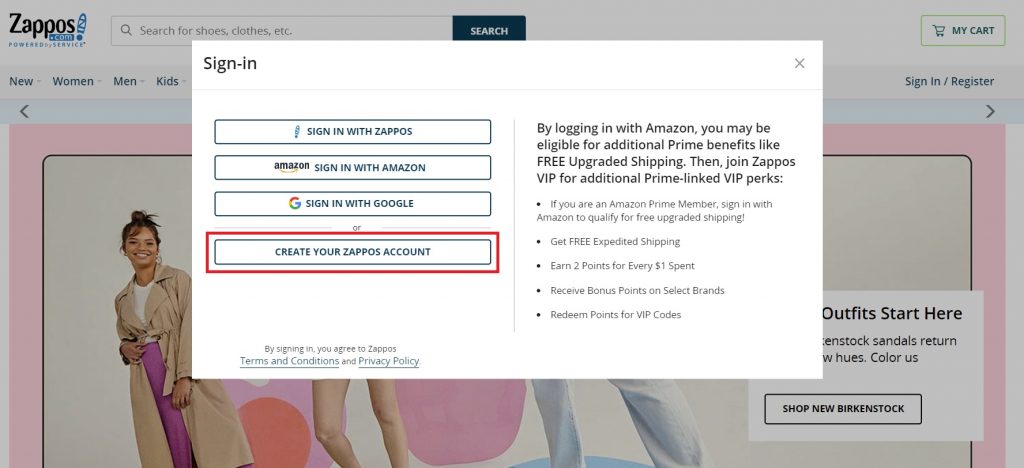
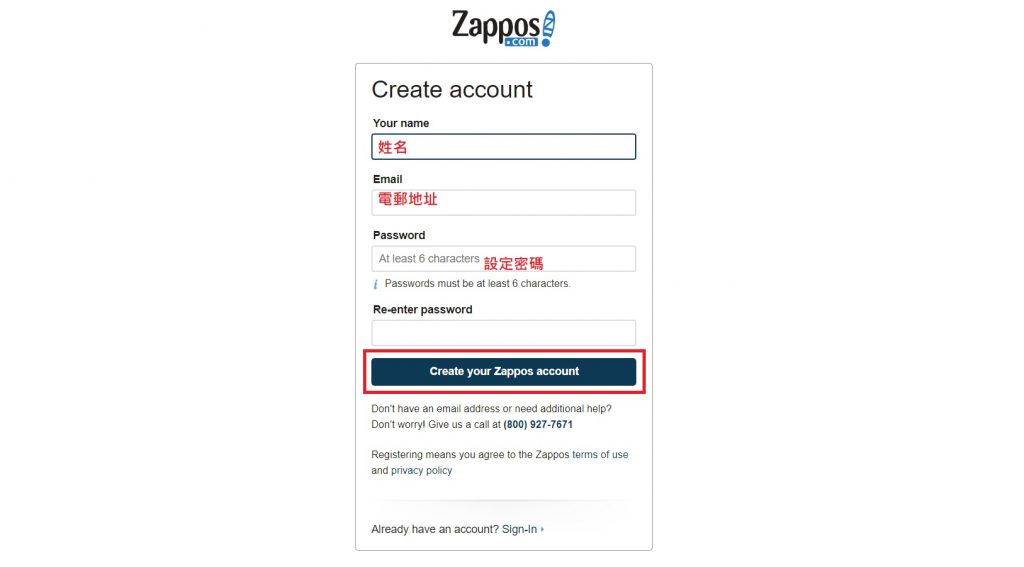
Step 3:個人情報とパスワードを設定したら、「CREATE YOUR ZAPPOS ACCOUNT (ザッポス会員登録)」 をクリックします。これで登録完了です。
Step 4:会員登録完了後、「Zappos VIP (ザッポスビップ会員)」 と 「メルマガ」 が必要かどうかを選んだら、すぐに Zappos(サッポス)でお買物がはじめられます。
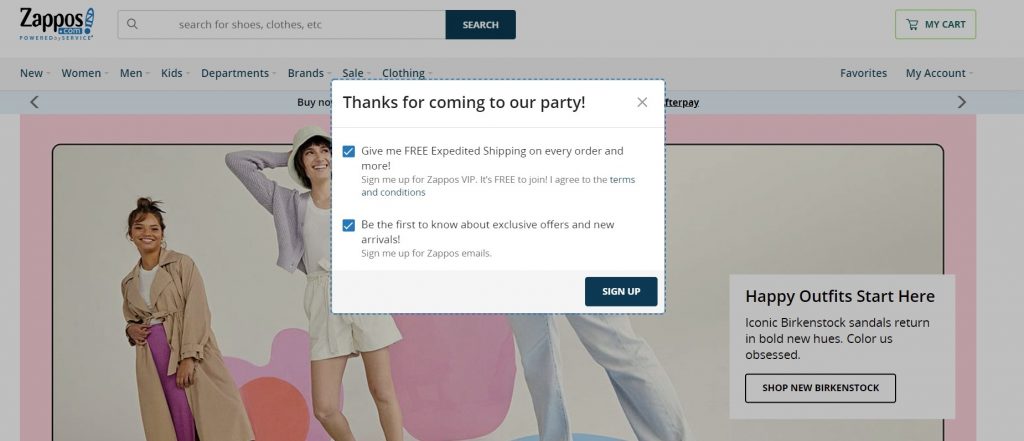
利用ガイド
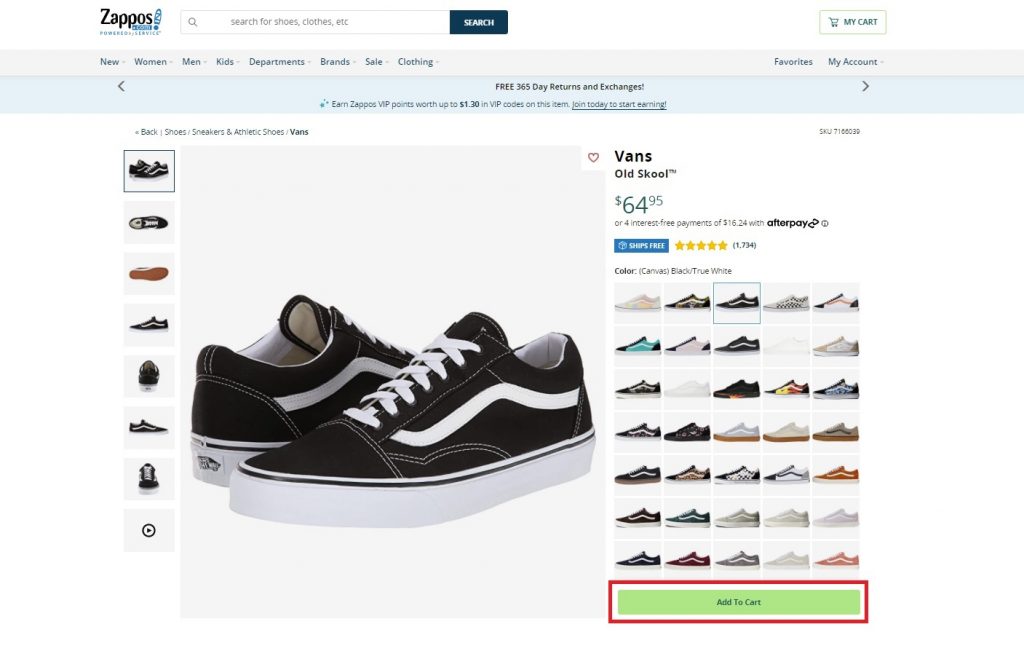
Step 1:欲しい商品と自分に合うサイズを選んで、カートに入れます
Step 2:画面の右上にある 「カート」をクリックし、カートの中身を確認の上、「Proceed to Checkout (支払いへ進む)」 をクリックします
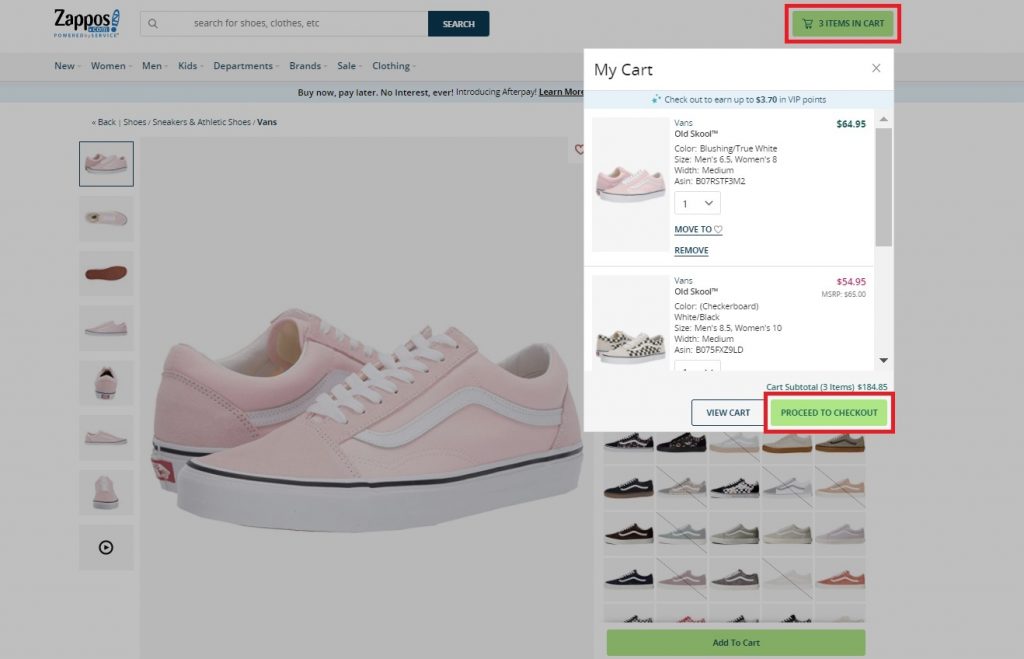
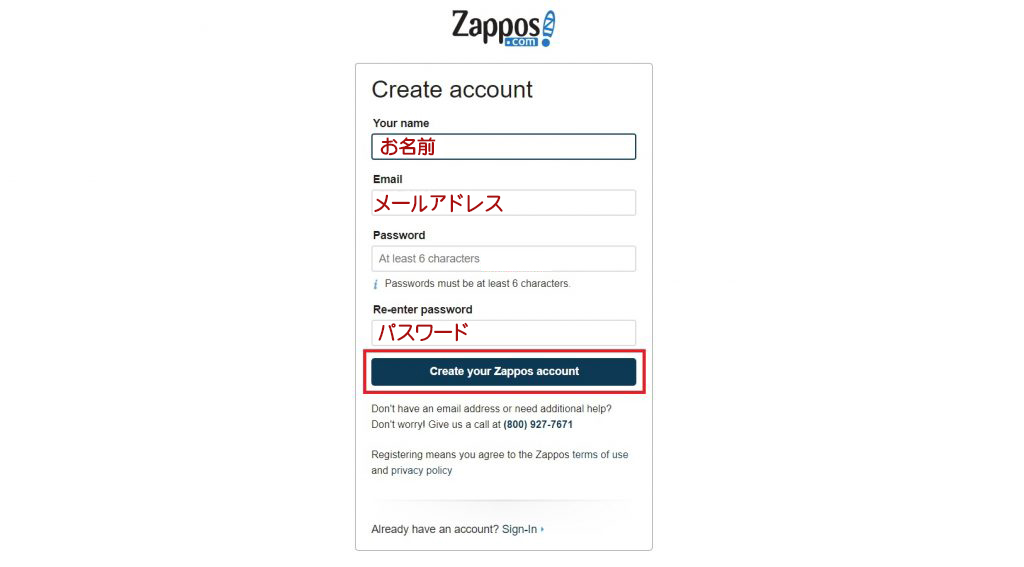
Step 3:新しいブラウザーでBuyandshipのサイトを開き、「海外倉庫住所」 から 「アメリカ」 をクリックし、「Buyandship のアメリカ倉庫住所」 をZappos (ザッポス)サイトの記入欄に貼り付けます。
そして 「SHIP TO THIS ADDRESS (ここに届ける)」 をクリックします
**プロモーションコードがあれば、それもお忘れなく!
Step 4:クレジットカードの情報を入力します (次回から入力を省きたい場合は 「クレジットカード情報の保存」 のボックスにもチェック)
「注文内容」 と 「お届け先住所」 を再確認し、問題がなければ 「Place Order (注文する)」 をクリックし、支払いを完了させます。
注意事項: 「注文発送完了」というメールが届いたら、すぐにBuyandshipサイトで購入した商品の登録と転送依頼を作成してね!
